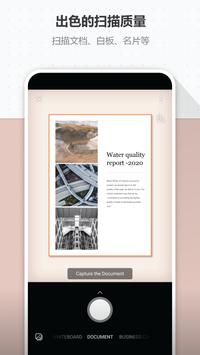
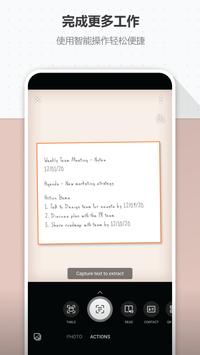
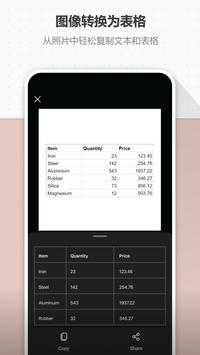
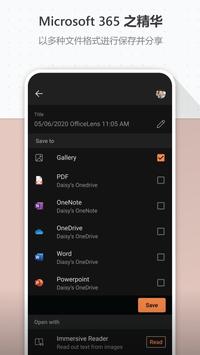
Microsoft Lens是一款功能非常强大的手机扫描软件,一键拍摄,可将图片转换为PDF、word,PPT,excel等多种文件格式,非常的清晰,提高工作效率。
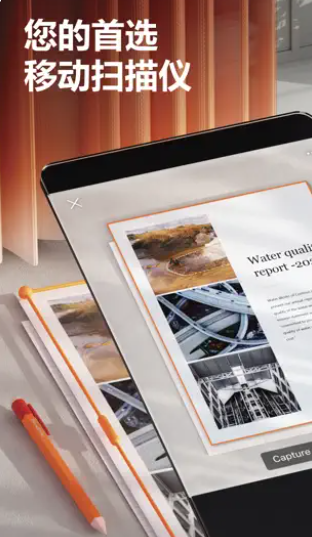
1.Microsoft Lens 具有剪裁.增强功能,使白板和文档照片清晰可读。
2.Microsoft Lens 可将图像转换为 PDF.Word.PowerPoint 和 Excel 文件,将打印或手写文本数字化,并可保存到 OneNote.OneDrive 或您的本地设备中。还可以使用图库导入您的设备里已有的图像。
1.首先,打开Microsoft Lens软件,对准要拍摄的文件,点击拍摄。
2.然后,由于是要制作多页的PDF,我们应当选择左下角的“相机+”按钮,继续拍摄。
3.接着,在保存全部已拍摄文件时选择onenote。如果有onedrive选项,可以选onedrive,这样可以直接生成PDF文件。
4.在电脑上打开onenote,找到刚刚拍摄的文件。本篇经验所拍摄的文件在contacts文件夹下。
5.在onenote菜单栏选择文件,然后导出文件,选择要导出的页面及格式,点击导出。
6.最后,选择另存为PDF文件的路径,修改文件名,单击保存即可。
1.可选择以 PDF.图像.Word 或 PowerPoint 格式保存到 OneNote.OneDrive 或本地设备等位置
2.将打印的文本或手写的会议记录进行扫描,以便之后编辑和分享
3.将业务相关的联系人名片进行扫描并保存在您的联系人列表中,可方便查找
4.在会议结束时拍摄白板,以保证拟办事项按计划进行
5.您的所有笔记.收据和文档都可以扫描并上传
1.扫描课堂讲义并在 Word 和 OneNote 中添加注释
2.将白板或黑板拍摄下来供以后参考,即便离线时也可以使用
3.将手写笔记扫描为电子版供以后编辑(仅支持英语)
4.通过与 OneNote 的无缝集成,使课堂笔记和您自己的研究结果保持井然有序
错误修复和性能改进
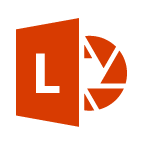 下载
Office Lens软件
44.6M /
下载
Office Lens软件
44.6M /
小编简评:OfficeLens
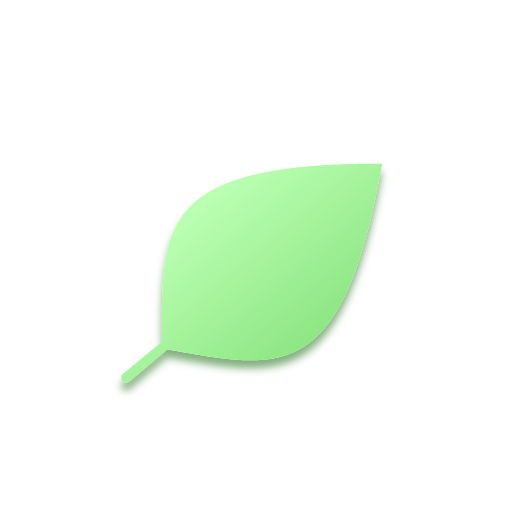 下载
纯粹pro app(跳过广告)
4.8M /
下载
纯粹pro app(跳过广告)
4.8M /
小编简评:基本上任何
 下载
US Conflict战争冲突安卓版
651.4M /
下载
US Conflict战争冲突安卓版
651.4M /
小编简评:开着坦克,
 下载
US Conflict美国冲突坦克战
75.6M /
下载
US Conflict美国冲突坦克战
75.6M /
小编简评:这是一款模
 下载
基地防御3D
113.8M /
下载
基地防御3D
113.8M /
小编简评:背水一战奋
 下载
紫韵相机
70.8M /
下载
紫韵相机
70.8M /
小编简评:紫韵相机AP
 下载
街机金蟾捕鱼360版本
196.3M /
下载
街机金蟾捕鱼360版本
196.3M /
小编简评:街机金蟾捕
 下载
鱼丸游戏app
823.8M /
下载
鱼丸游戏app
823.8M /
小编简评:鱼丸游戏ap
 下载
Google Play Services apk download
208.4M /
下载
Google Play Services apk download
208.4M /
小编简评:GooglePlay
 智慧中小学ios版
439.9M
6.9.10 最新版
智慧中小学ios版
439.9M
6.9.10 最新版
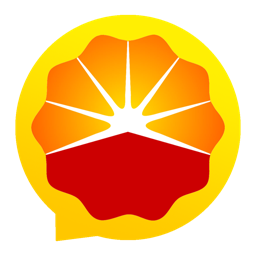 中油即时通信苹果版
74.9M
3.0.100000 手机客户端
中油即时通信苹果版
74.9M
3.0.100000 手机客户端
 倍速英语点读app苹果版
47.1M
4.2官网最新版
倍速英语点读app苹果版
47.1M
4.2官网最新版
 Adobe Scan苹果版
95.4M
17.11.30 苹果官方版
Adobe Scan苹果版
95.4M
17.11.30 苹果官方版
 途悠e站物流版
8.2M
1.0.3 最新版
途悠e站物流版
8.2M
1.0.3 最新版
 易企秀官网最新版
92M
4.31.0官方ios版
易企秀官网最新版
92M
4.31.0官方ios版
 米亚乐学园ios版
101M
1.0.2苹果版
米亚乐学园ios版
101M
1.0.2苹果版
 Zoom苹果最新版
309.8M
6.4.1 ios最新版
Zoom苹果最新版
309.8M
6.4.1 ios最新版
 迅雷beta版本下载ios
153M
TestFlight版
迅雷beta版本下载ios
153M
TestFlight版
 CS扫描全能王ios版
245M
6.60.1 官方版
CS扫描全能王ios版
245M
6.60.1 官方版
 北京市中小学植物种植大赛app
20.1M
2019官方版【附网址】
北京市中小学植物种植大赛app
20.1M
2019官方版【附网址】
 中油员工宝苹果版app(手机安全令)
28.8M
4.2.6 最新版
中油员工宝苹果版app(手机安全令)
28.8M
4.2.6 最新版
网友评论